3DMax如何添加box形状?
溜溜自学 室内设计 2021-09-01 浏览:1422
相信有很多小伙伴在使用3DMax的时候会遇到很多还未了解的工具功能的使用方法,比如3DMax添加box形状等问题,那么今天本文内容主要以3DMax2015为例,给大家带来3DMax如何添加box形状的方法步骤,希望能帮助到大家。
想要更深入的了解“3DMax”可以点击免费试听溜溜自学网课程>>
工具/软件
电脑型号:联想(lenovo)天逸510s; 系统版本:Windows7; 软件版本:3DMax2015
方法/步骤
第1步
首先,我们启动软件,会自动新建一个文件。
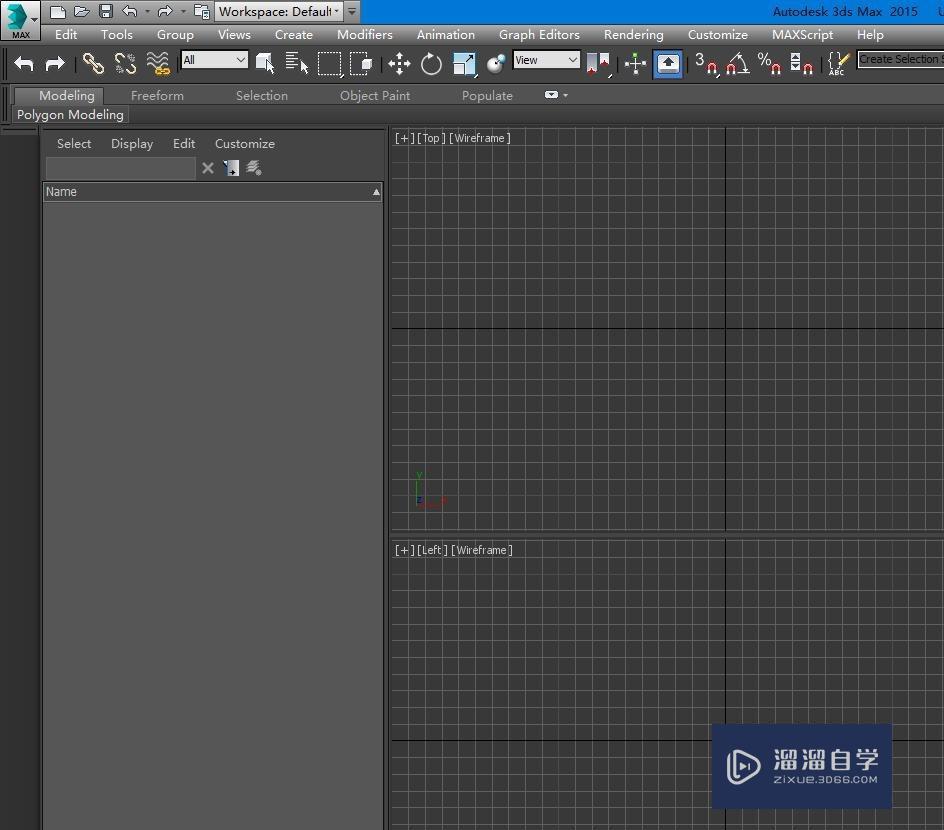
第2步
然后我们点击box。
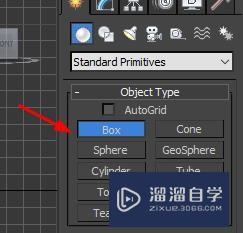
第3步
然后我们便可以在顶视图中直接绘制。
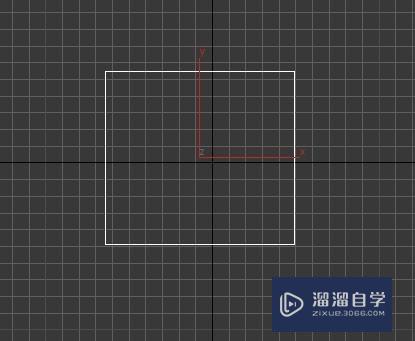
第4步
我们便可以在世界窗口中看到模型。
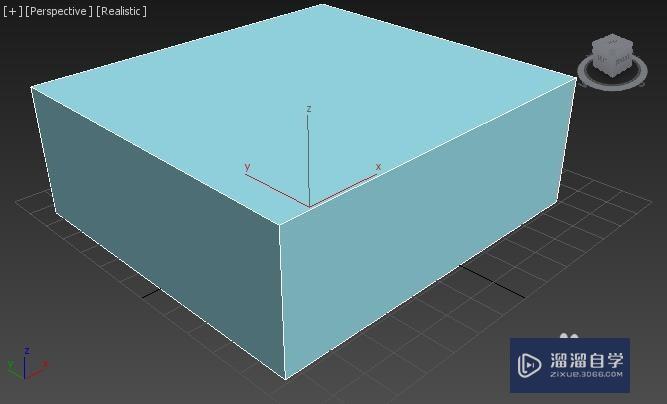
第5步
然后我们点击modify便可精准输入长度。
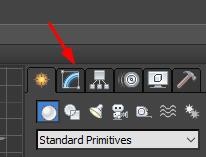
第6步
或者,我们也可以在这里设置分段数。
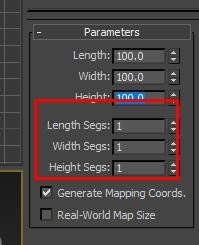
特别提示
本方法在各个版本中使用方法相同。
基础入门超实用磨皮技巧——Beauty Box
特别声明:以上文章内容来源于互联网收集整理,不得将文章内容
用于商业用途.如有关于作品内容、版权或其他问题请与溜溜网客服
联系。
相关文章
距结束 04 天 20 : 09 : 03
距结束 00 天 08 : 09 : 03
首页








